Як збільшити віртуальну пам'ять
Сучасні програми і комп'ютерні ігри вимагають дуже велика кількість оперативної пам'яті. І з кожним роком обсяг необхідної пам'яті зростає. Тому оперативної пам'яті завжди НЕ буде не вистачати. На щастя, розробники операційних систем придумали рішення цієї проблеми. Так, операційна система Windows працює не просто з оперативною пам'яттю, а з віртуальною пам'яттю. Віртуальна пам'ять це оперативна пам'ять плюс файл підкачки.
Файл підкачки (він називається pagefile.sys і знаходиться на системному диску) це файл, який використовується як операційною системою практично як частина оперативної пам'яті. Природно швидкість читання і запису в файл підкачки набагато нижче швидкості роботи оперативної пам'яті. Тому в файл підкачки переносяться дані, які не потрібні операційній системі або програмами прямо зараз. У той час як в оперативній пам'яті тримаються найпотрібніші для роботи дані. Така модель роботи дозволяє мінімізувати уповільнення роботи, пов'язані з читанням даних з файлу підкачки.
У файлу підкачки є одна особливість: його розмір можна встановлювати вручну. Це дозволяє збільшити віртуальну пам'ять. Далі ми розповімо про те, як збільшити віртуальну пам'ять.
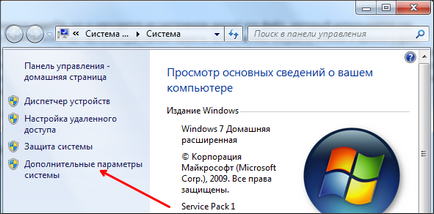
Після цього відкриється вікно «Властивості системи». Тут на вкладці «Додатково» потрібно натиснути на кнопку «Параметри».
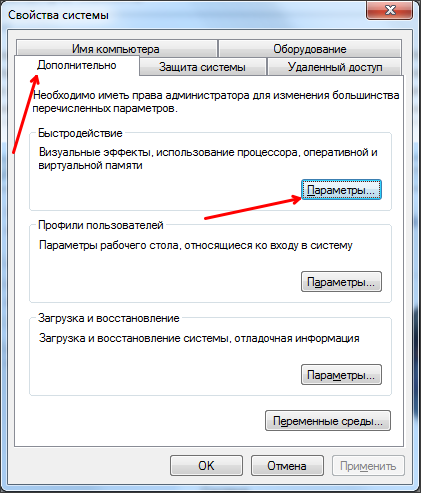
Далі відкриється вікно «Параметри швидкодії». Тут потрібно знову перейти на вкладку «Додатково» і натиснути на кнопку «Змінити», яка знаходиться в нижній частині вікна.
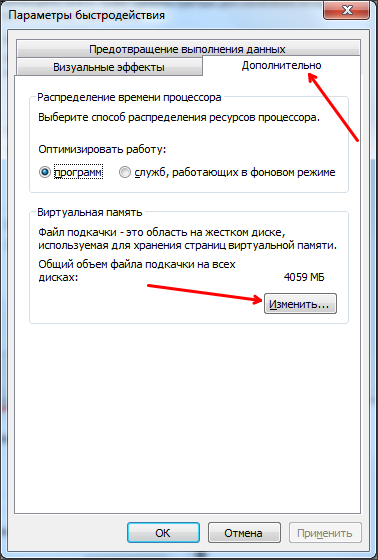
Далі відкриється вікно «Віртуальна пам'ять». Для того щоб збільшити віртуальну пам'ять комп'ютера потрібно відключити функцію «Автоматично вибирати обсяг файлу підкачки».
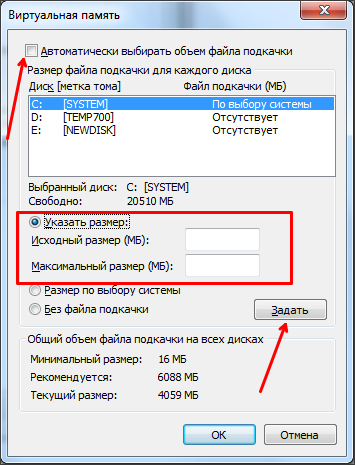
Після цього потрібно включити функцію «Вказати розмір». Далі потрібно ввести мінімальний і максимальний розмір файлу підкачки і натиснути на кнопку «Задати». Для того щоб зберегти результати настройки потрібно закрити всі вікна натисканням на кнопку «OK» і перезавантажити комп'ютер.
Поради щодо збільшення віртуальної пам'яті:
- Якщо у вашому комп'ютері більше одного жорсткого диска. то ви можете перенести файл підкачки на той, який працює швидше за все. Для цього на системному диску вкажіть «Без файлу підкачки», а на вашому найшвидшому жорсткому диску вкажіть потрібний розмір файлу підкачки. Після чого збережіть налаштування і перезавантажте комп'ютер. Якщо у вас тільки один жорсткий диск, розділений на кілька розділів, то файл підкачки краще залишити на системному диску.
- Розмір файлу підкачки повинен бути фіксованим. Тобто максимальний і мінімальний розмір файлу підкачки повинен бути однаковий. Це дозволить мінімізувати фрагментацію файлу підкачки і системного диска в цілому.
- Збільшуючи віртуальну пам'ять, не варто впадати в крайнощі. Розмір файлу підкачки не повинен перевищувати обсяг оперативної пам'яті більше ніж в два рази.
- Не варто повністю відключати файл підкачки, навіть якщо у вас великий обсяг оперативної пам'яті.